- A+
在电脑中硬盘是一个非常重要的部分,毕竟其决定了电脑的存储能力,当然我们在长时间的使用过程中就会出现卡顿或者空间拥挤的情况,这个时候我们要如何去进行优化呢?其实也是非常简单的,下面就和小编一起看看Win11系统优化硬盘的操作吧。
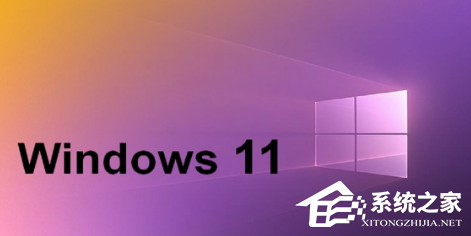
Win11系统优化硬盘的方法
1、双击打开此电脑,找到需要进行碎片整理的磁盘,选中右击,在给出的选项中选择“属性”。
2、进入窗口后,点击顶部的“工具”选项卡。
![[系统教程]Win11怎么优化硬盘?Win11系统优化硬盘的方法](https://www.rvibo.com/wp-content/uploads/2023/03/20230308025954-57.png)
3、接着点击“优化”按钮。
![[系统教程]Win11怎么优化硬盘?Win11系统优化硬盘的方法](https://www.rvibo.com/wp-content/uploads/2023/03/20230308025955-63.png)
4、最后我们可以点击“分析”按钮来了解一下其是否需要被优化,最后选中需要进行碎片整理的驱动器,点击下方的“优化”按钮即可。
![[系统教程]Win11怎么优化硬盘?Win11系统优化硬盘的方法](https://www.rvibo.com/wp-content/uploads/2023/03/20230308025955-30.png)
以上就是系统之家小编为你带来的关于“Win11怎么优化硬盘”的解决方法了,希望可以解决你的问题,感谢您的阅读,更多精彩内容请关注系统之家官网。
希望本文对遇到此故障的朋友有所帮助,如有需要可以在下方留言,进行互动,或者留下您的联系方式,方便沟通交流。欢迎大家分享经典维修案例,软件使用教程技巧等,投稿邮箱:smailmeng2018@163.com.斯维智能科技@恩腾技术圈 WWW.RVIBO.COM.
- 扫一扫关注抖音
-

- 扫一扫关注我们
-



![[系统教程]银河麒麟系统密码忘了怎么办,银河麒麟系统密码怎么重置,银河麒麟系统修改密码教程](https://www.rvibo.com/wp-content/themes/begin/timthumb.php?src=/wp-content/uploads/2025/02/20250209222424_54272.png&w=280&h=210&a=&zc=1)

![[系统教程]Win10电脑如何退出平板模式-关闭Win10平板模式的方法](https://www.rvibo.com/wp-content/themes/begin/timthumb.php?src=https://www.rvibo.com/wp-content/uploads/2024/05/20240515111025-53.png&w=280&h=210&a=&zc=1)
![[系统教程]电脑C盘内存满了怎么清理内存-七种方法轻松搞定!](https://www.rvibo.com/wp-content/themes/begin/timthumb.php?src=https://www.rvibo.com/wp-content/uploads/2024/04/20240429030943-98.png&w=280&h=210&a=&zc=1)

